Обзор средства очистки реестра Auslogics — стоит ли попробовать в 2024 году?
13 минута. читать
Опубликовано
Прочтите нашу страницу раскрытия информации, чтобы узнать, как вы можете помочь MSPoweruser поддержать редакционную команду. Читать далее
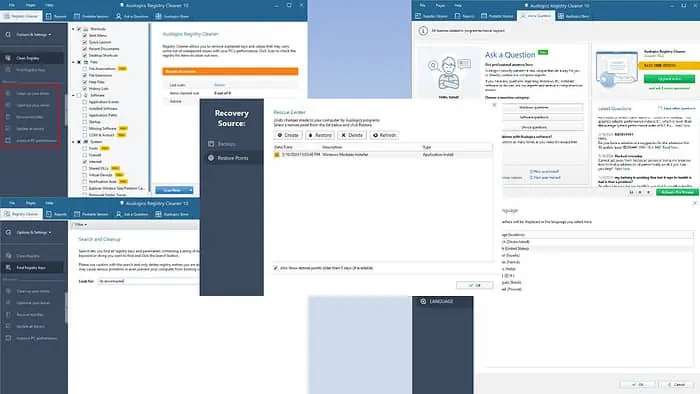
В этом окончательном обзоре по очистке реестра Auslogics я углублюсь во все тонкости этого инструмента, исследуя его функции, производительность и ценность.
Его основная задача — очистить неиспользуемые записи реестра на ПК с Windows. По сути, он сканирует базу данных реестра Windows, чтобы определить ненужные записи. Если вы доверяете его предложениям, вы также можете попросить инструмент просканировать и удалить лишние файлы.
Вот краткий обзор его сильных и слабых сторон:
| Плюсы | Минусы |
| Предлагает бесплатную пробную версию | Базовое сканирование и очистка реестра в бесплатной пробной версии |
| Не устанавливает рекламное или вредоносное ПО | Этот инструмент может подтолкнуть вас к повторному обновлению после первоначальной покупки. |
| Быстрый механизм сканирования реестра | Все письма, отправленные через службу поддержки Auslogics, попадают в папку «Спам». |
| Легкий установщик программного обеспечения | Интерфейс приложения несколько загромождён |
| Легкое приложение | Реклама других инструментов Auslogics скрыта на виду. |
| Предлагает портативный производитель приложений | Поддержка в приложении не работает с VPN |
| Поддержка очистки реестра на нескольких компьютерах | Ограниченная обратная совместимость со старыми операционными системами Windows. |
| Поддержка клиентов в приложении | Я не заметил какого-либо значительного увеличения производительности ПК после использования этого инструмента. |
| Приоритетная техническая поддержка при платной подписке | |
| Есть политика возврата |
Особенности
Давайте заглянем под капот приложения и узнаем о его функциях ниже:
Чистый реестр
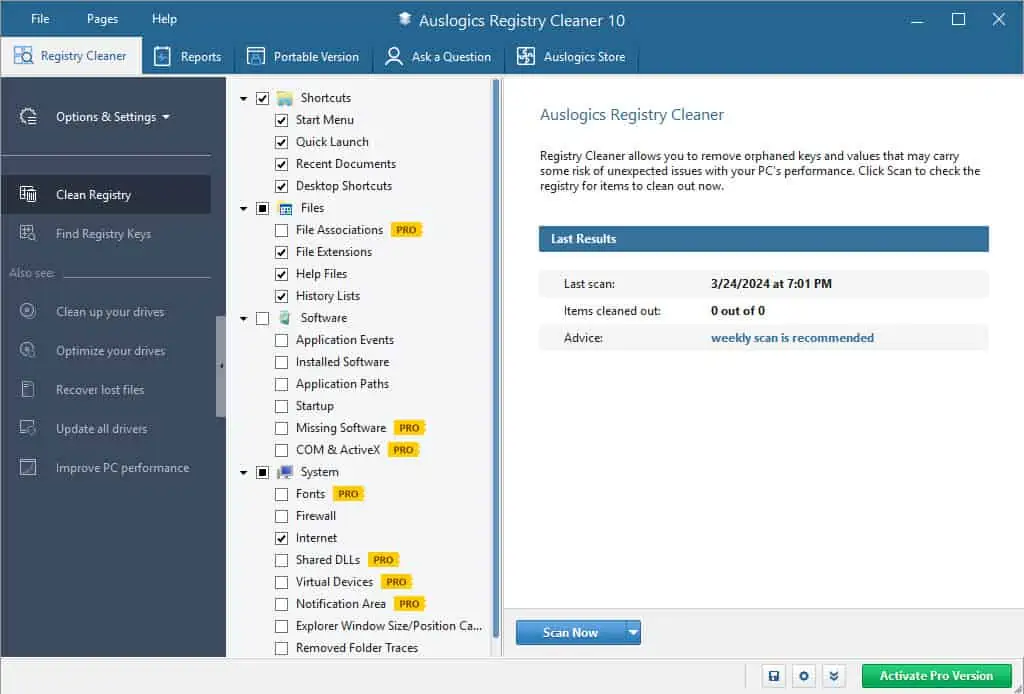
Это Auslogics'Основная особенность – сканирование базы данных реестра и поиск избыточных и ненужных ключей реестра. Приложение также может исправлять или удалять проблемные или потерянные записи реестра.
Кроме того, вы можете выбрать, какие ключи вы хотите сканировать. Например, вы можете выбрать такие варианты, как Клавиши быстрого доступа, Файлы, Softwareи Система.
В этих разделах вы найдете еще больше подразделов. Например, вы можете сканировать только неиспользуемые записи реестра, связанные с Ярлыки рабочего стола в Клавиши быстрого доступа иерархия.
Таким образом, вы можете минимизировать время сканирования, уменьшив количество баз данных, что мне показалось удобным.
Кроме того, в Чистый реестр модуль, вы найдете Сканировать сейчас кнопка. Этот параметр позволяет сканировать всю или выбранную базу данных ключей реестра на предмет обнаружения проблем.
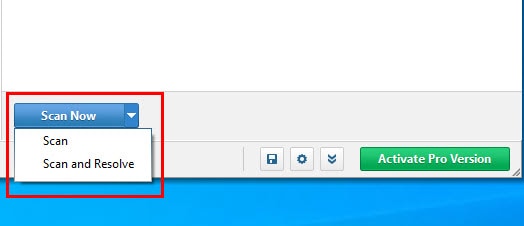
Кроме того, вы можете автоматически исправить их с помощью Сканируйте и решайте опцию.
Если вы запустите простое сканирование, вы получите следующий отчет в интерфейсе приложения:
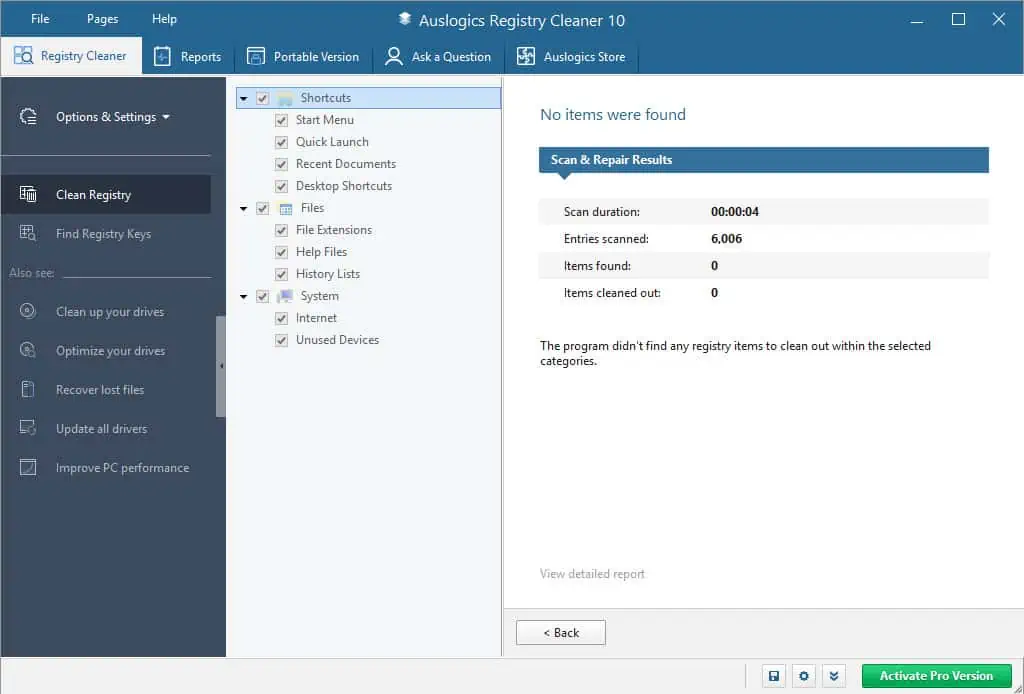
Однако когда вы запустите процесс сканирования и разрешения, вы получите подробный отчет. Этот документ содержит описание каждого изменения в базе данных реестра вашего компьютера. В моем случае он нашел и исправил множество недопустимых ярлыков.
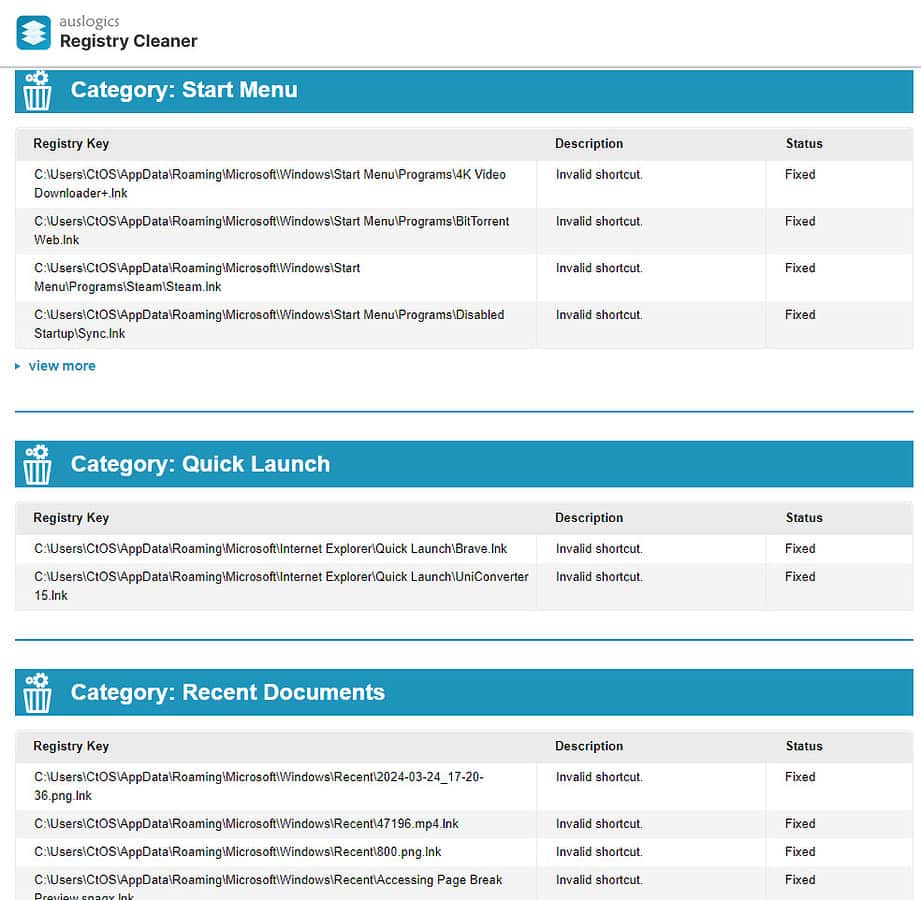
В целом я считаю, что сканирование и очистка базы данных реестра довольно эффективны. Моей системе Windows 10 исполнилось 4 года. Я использую его для тестирования программного обеспечения, поэтому мне приходится устанавливать сотни приложений каждый месяц. В результате накопилось много потерянных ключей реестра. Инструмент обнаружил и очистил их менее чем за минуту.
После использования Auslogics я протестировал базу данных реестра своего компьютера с помощью CCleaner. Я не смог найти больше неиспользуемых ключей реестра. Однако, Я не заметил никаких улучшений в общей производительности моего ПК.
Найти ключи реестра
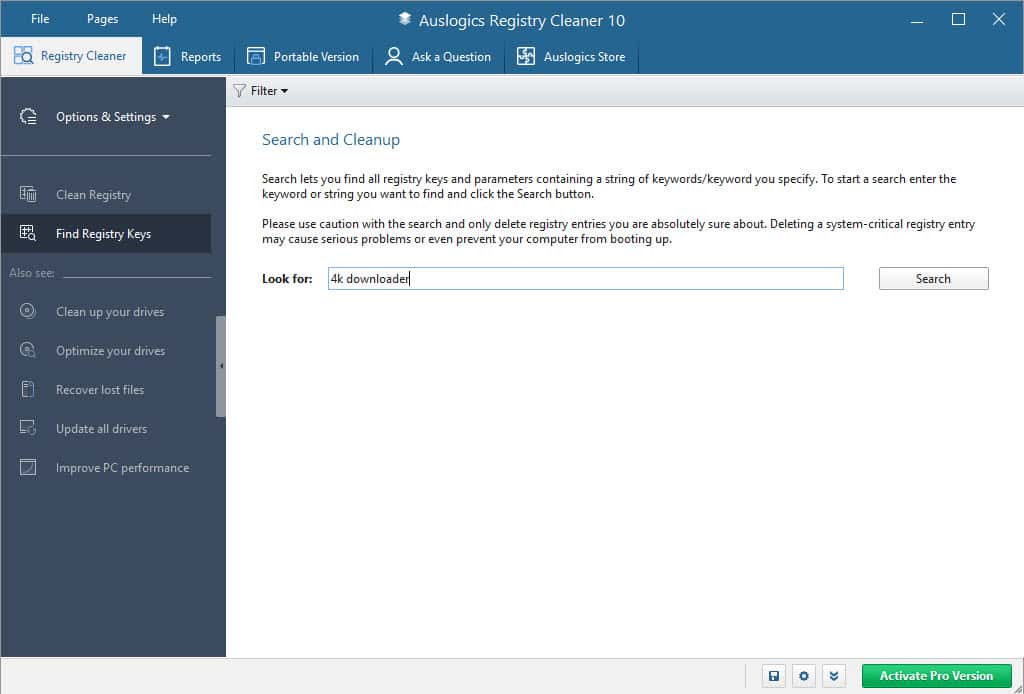
В этом модуле вы можете найти ключи реестра, просто введя ключевое слово, например имя приложения. Инструмент извлекает все записи, связанные с искомым приложением или ключевой фразой.
После получения просто щелкните правой кнопкой мыши и откройте ключ прямо в Редактор реестра редактировать его переменные. Альтернативно, если вы хотите исключить ключ, вы можете добавить его в список игнорирования, щелкнув правой кнопкой мыши.
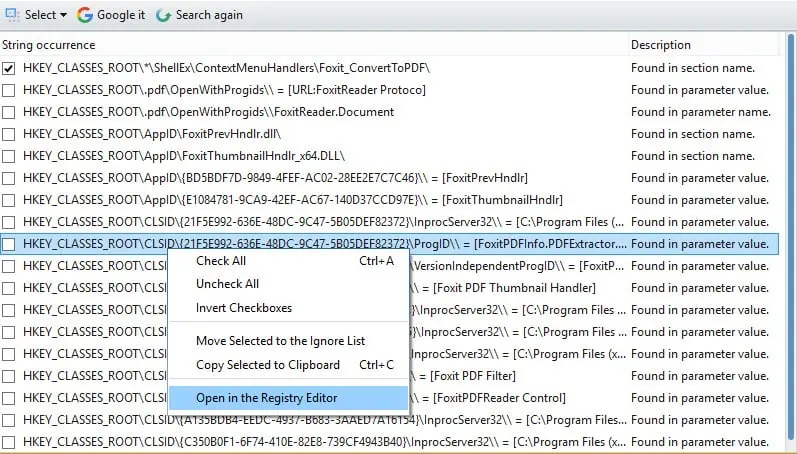
Таким образом, вы можете вручную найти нежелательные ключи реестра приложений и очистить их.
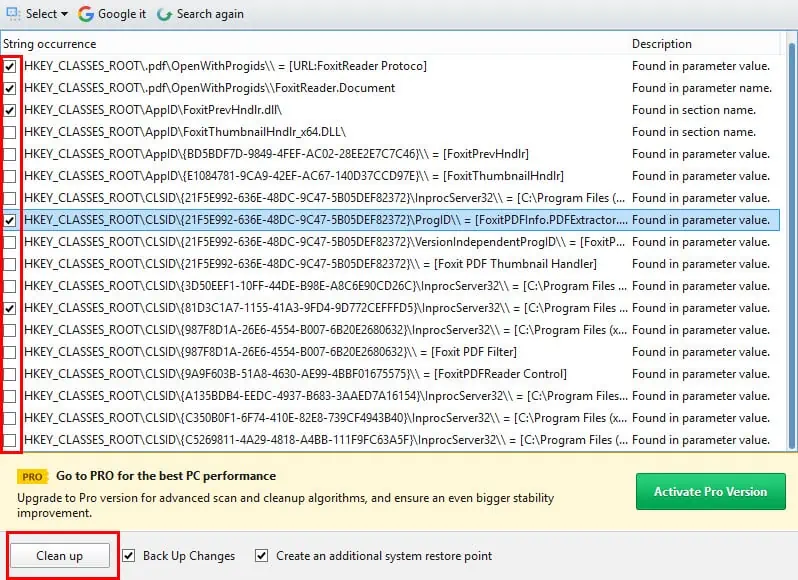
Из интерфейса инструмента вы также можете мгновенно Google Поиск неизвестные ключи реестра для целей аудита безопасности. Это должно показать, была ли запись реестра добавлена вредоносным ПО или нет.
Отчеты
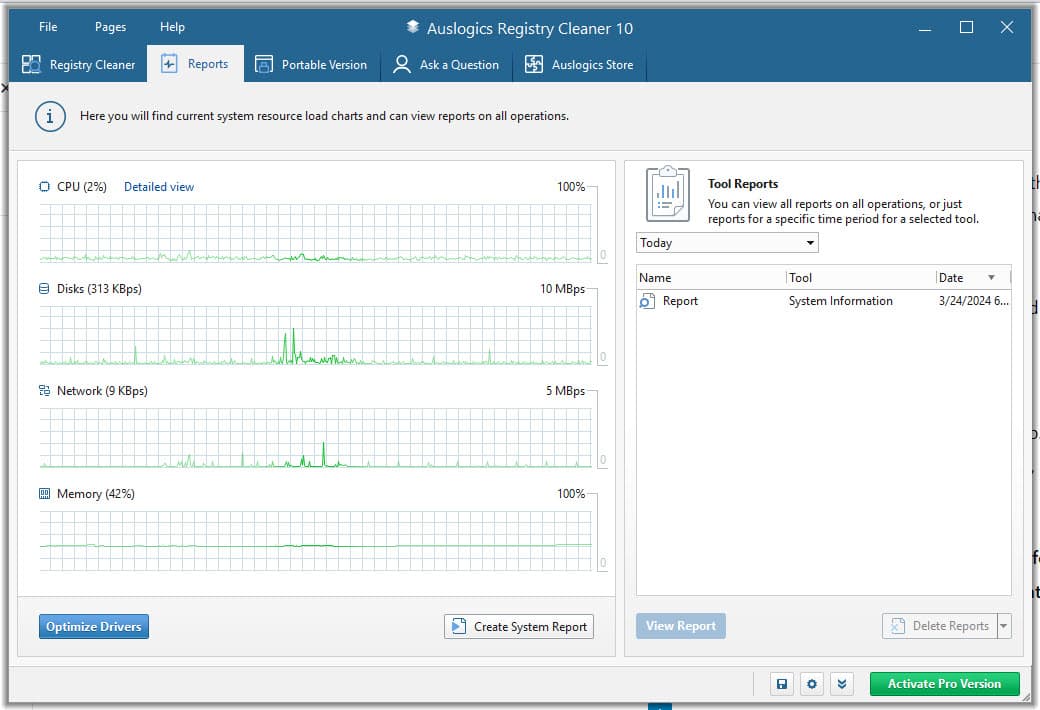
Ассоциация Вкладка "Отчеты" предлагает графическое представление производительности системных ресурсов, подобное тому, которое вы получаете Диспетчер задач Windows. Так что это лишняя функция так как просмотреть его можно с помощью родных инструментов устройства.
В этой же вкладке вы увидите Оптимизация драйверов кнопка. Это не сработает, если вы не загрузите и не купите инструмент обновления драйверов Auslogics. Так что, похоже, разработчики добавили его в просто рекламировать другое программное обеспечение.
Вы также можете создать общесистемный отчет, используя Создать системный отчет кнопка. Он предлагает классифицированную и систематизированную информацию о вашем компьютере, такую как аппаратное обеспечение, программное обеспечение, драйверы, интерфейсы и т. д.
Однако вы можете получить тот же отчет на своем ПК с Windows без использования какого-либо стороннего программного обеспечения. Просто нажмите кнопку Windows + R клавиши вместе, чтобы открыть диалоговое окно «Открыть». Там введите msinfo32 командуй и бей Enter. Теперь вы должны увидеть подробный отчет об устройстве на Информация о системе окно.
Портативная версия
Если вам нужен портативный инструмент настройки ПК для устранения системных проблем на чужом компьютере, вы оцените эту функцию.
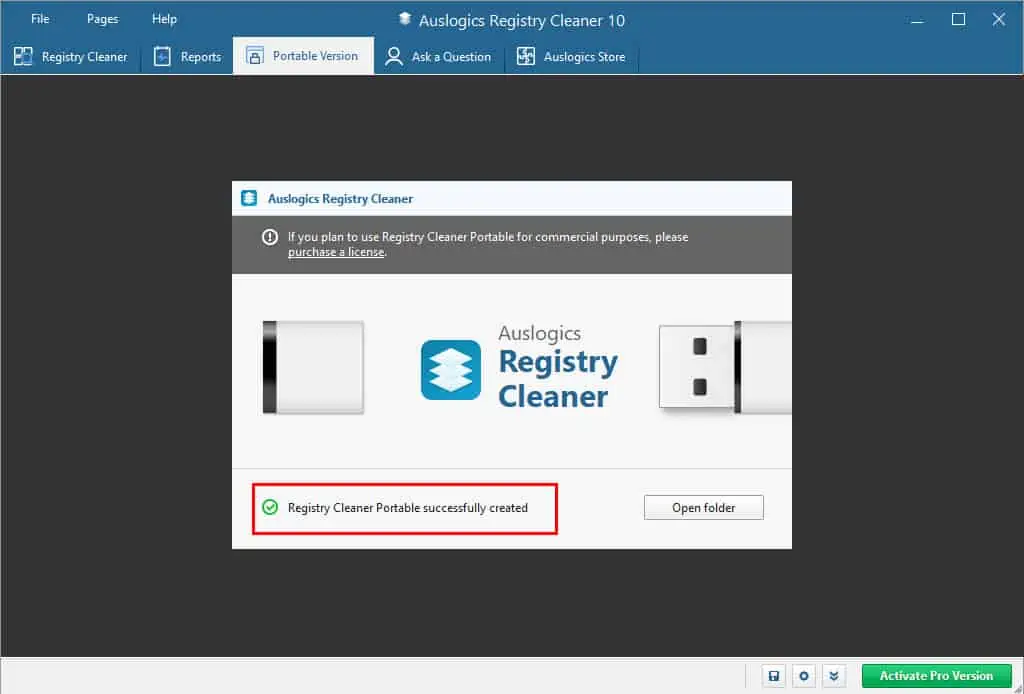
Из издания Портативная версия Вкладка позволяет создать переносимый образ программного обеспечения одним щелчком мыши, выбрав папку назначения. Затем вы можете скопировать файл на USB-накопитель и носить его с собой куда угодно.
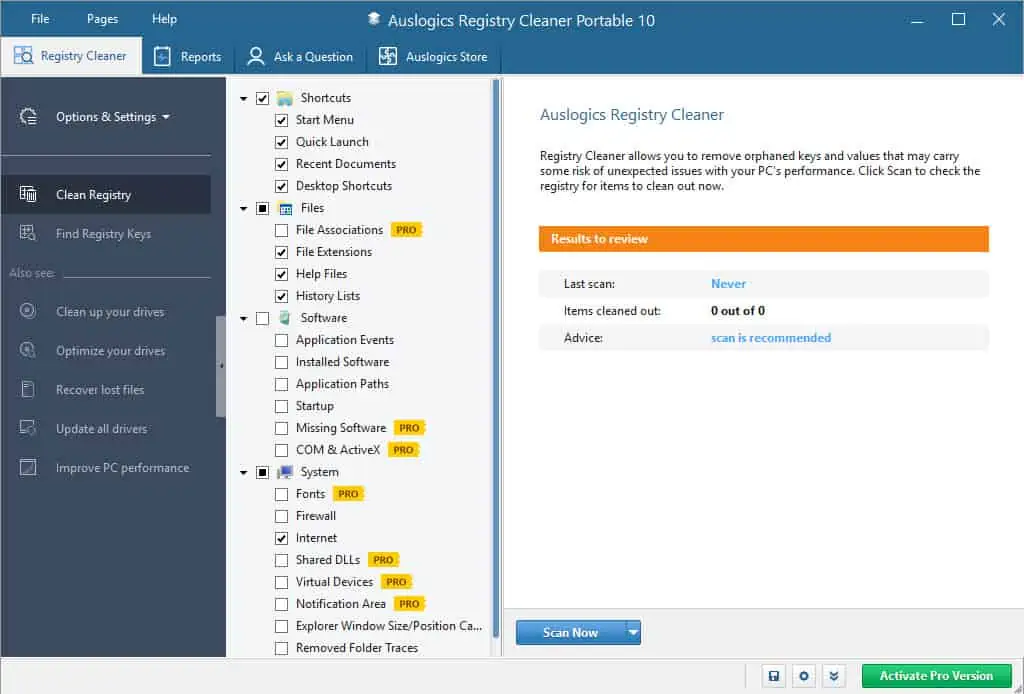
На целевом компьютере инструмент будет работать без установки и активации лицензии. Таким образом, вы можете исправить проблемы с записями в реестре на нескольких компьютерах, купив только один лицензионный ключ Pro. Однако команда разработчиков Auslogics предлагает вам купить платные лицензии, если вы хотите использовать эту функцию переносимости в коммерческих целях.
Задать вопрос
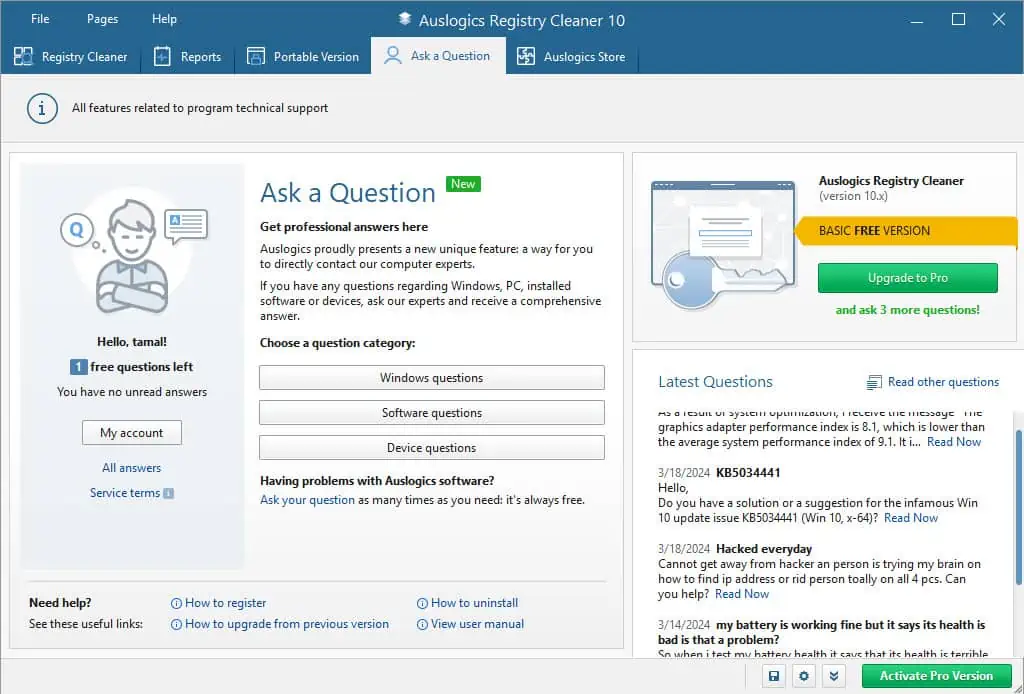
Вы можете запросить поддержку по техническим вопросам, связанным с вашим ПК, с помощью модуля «Задать вопрос». Вопросы, которые вы можете задать, могут быть из следующих ниш:
- Операционные системы Windows
- Установленное ПО
- Устройство и его аппаратные компоненты.
Более того, вы можете создать один билет для каждой системы, если вы используете бесплатную версию, и три билета для каждой лицензии для платной версии.
Вам также необходимо будет указать следующую информацию через форму в приложении:
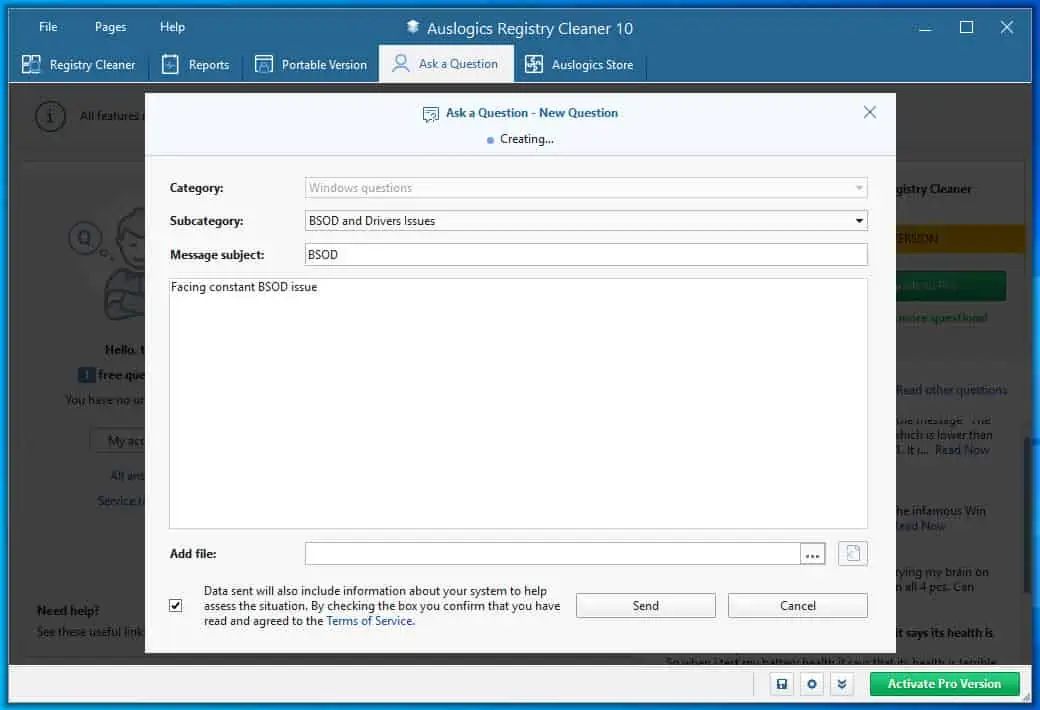
- Категория: Вы можете выбрать между Windows, Softwareи Вопросы об устройствах.
- Подкатегория: В зависимости от варианта, выбранного вами в Категории раздел, вы получите несколько возможных вариантов.
- Тема сообщения: Здесь находится тема вашего электронного письма в службу технической поддержки, например BSOD проблемы.
- Текст сообщения электронной почты: В этом поле вы можете подробно остановиться на проблеме.
- Добавить файл: Если у вас есть скриншоты ошибок, с которыми вы столкнулись, загрузите их сюда.
Теперь просто примите Условия Предоставления Услуг и ударил Отправить .
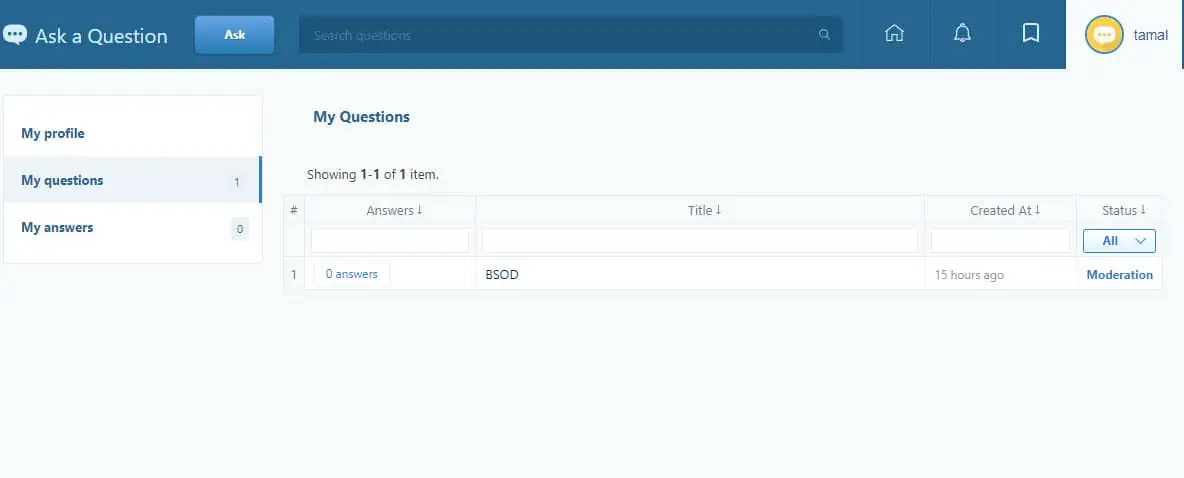
Хотя намерение кажется ориентированным на клиента, услуга таковой не является. Я отправил запрос через этот канал. Я все еще оставался в статусе модератора даже спустя 15 часов.
Так же Последние вопросы окно в Задать вопрос На вкладке показаны недавние проблемы технической поддержки и их решения. Посты крайне нерегулярны. Это означает, что либо служба технической поддержки работает слишком медленно, либо пользователи не так часто используют эту функцию.
Спасательный центр
Ассоциация Спасательный центр предлагает две дополнительные функции: Резервные копии и Восстановить очки.
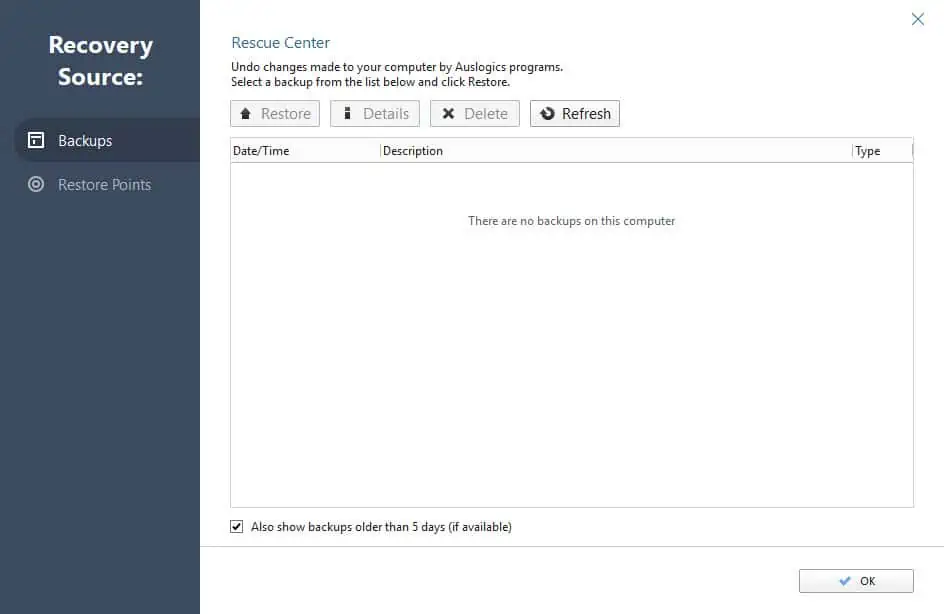
Auslogics Registry Cleaner создает резервную копию базы данных реестра перед внесением в нее каких-либо изменений. Итак, если вы обнаружите, что ваш компьютер после очистки реестра ведет себя по-другому, вы можете вернуть его в исходное состояние.

Этот инструмент также создает точки восстановления системы на вашем ПК с Windows. Опять же, если вам не нравятся изменения, внесенные приложением Auslogics, вы можете вернуть состояние ПК к последней удачной конфигурации.
Настройки и персонализация
Ассоциация Настройки меню доступно в разделе Вкладка «Файл». Это позволяет вам персонализировать и контролировать различные важные атрибуты программного обеспечения.
Итак, если пользовательский интерфейс приложения кажется вам слишком маленьким, вы можете изменить его размер с Настройки > Вид. Здесь вы можете выбрать один из трех вариантов: 100%, 125% и 150%.
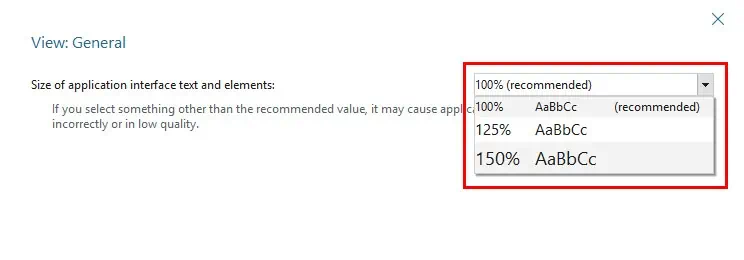
Вы также можете настроить время загрузки и активности программного обеспечения. Настройки > Общие.
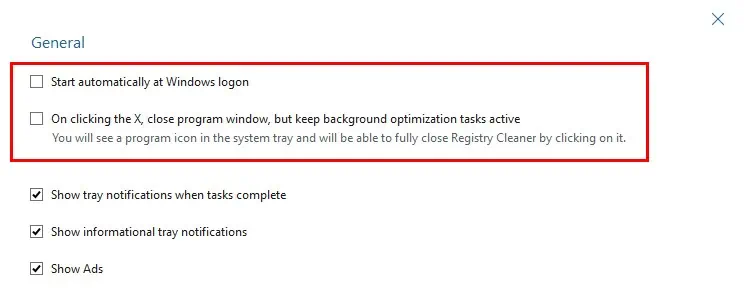
Если вы хотите, чтобы приложение пропускало некоторые пути к дискам и ключи реестра во время сканирования системы, вы можете использовать Игнорировать списки модуль.
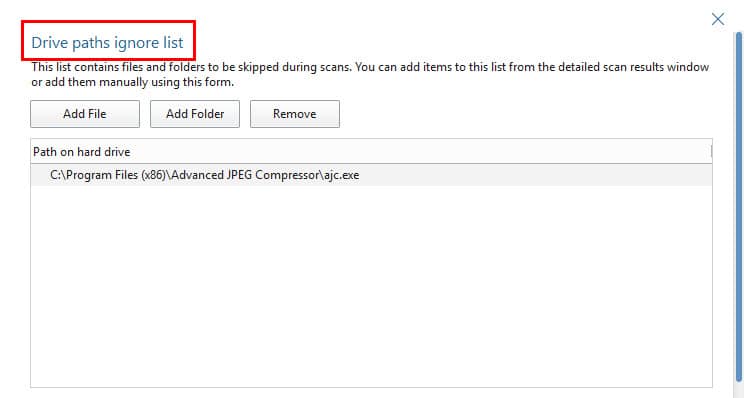
Я нашел оба инструмента очень интуитивно понятными.
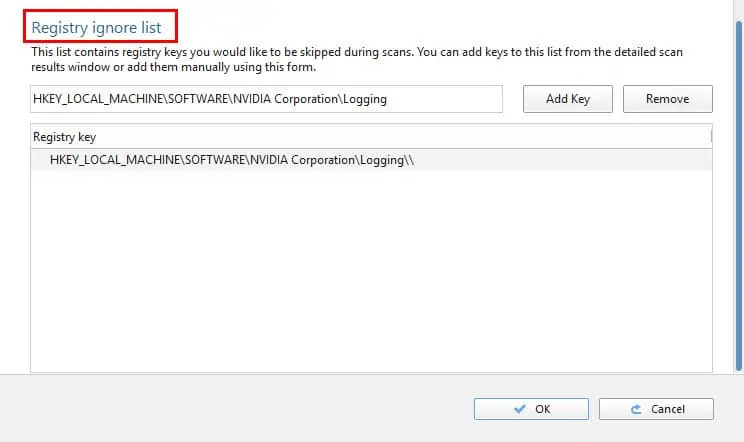
Что же касается Спасательный центр, вы можете включить или отключить резервное копирование, а также увеличить или уменьшить дисковое пространство для резервного копирования.
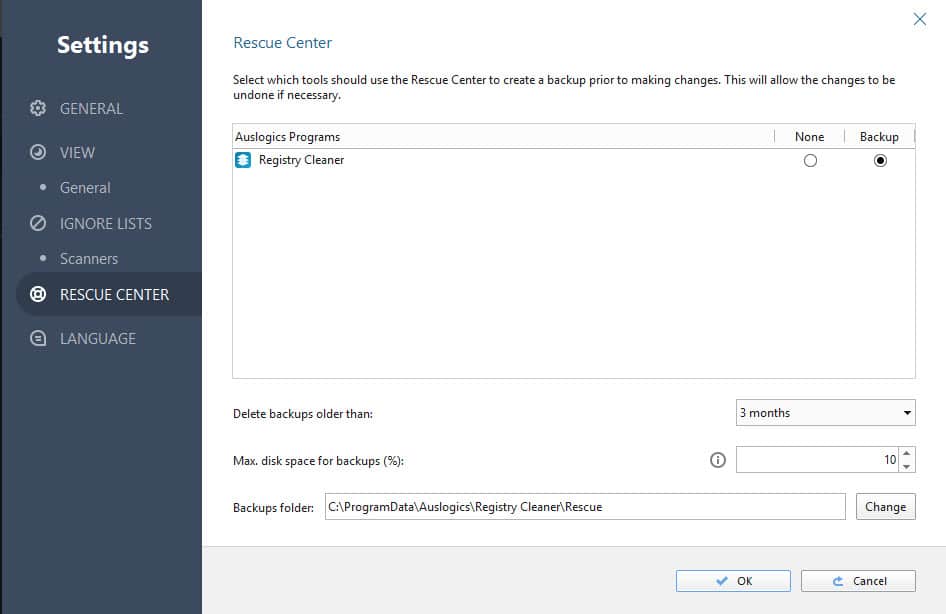
Магазин Auslogics
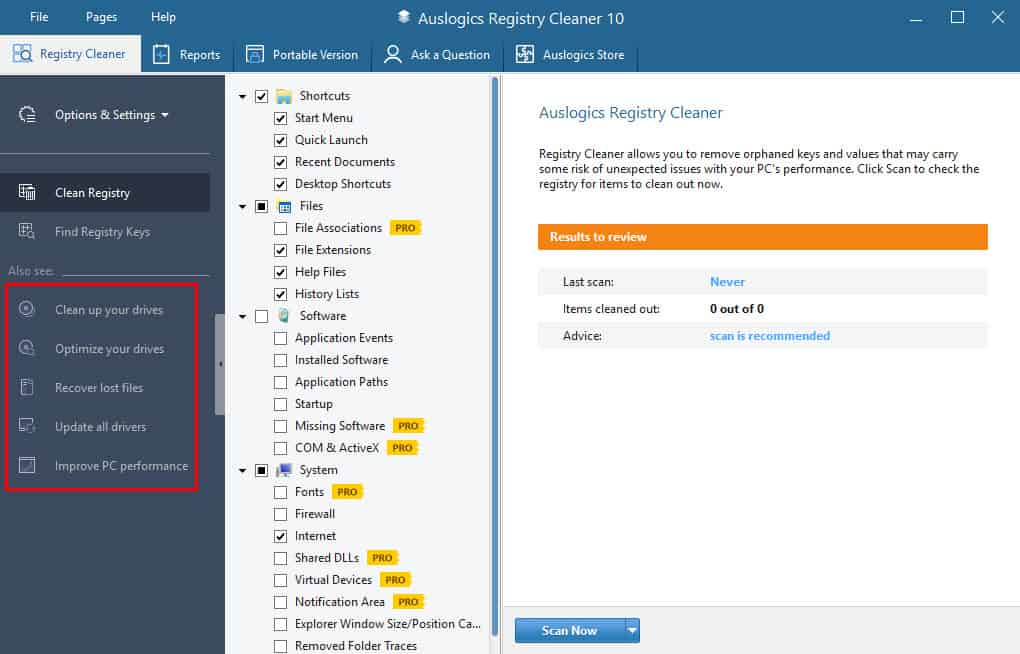
Auslogics вложила несколько разделов в приложение для очистки реестра, чтобы рекламировать другие товары. Во-первых, на главном экране есть пять гиперссылок на различные приложения для настройки ПК.
Если вы нажмете любой из них, инструмент перенесет вас на экран оформления заказа в приложении. Кроме того, ссылки помечены вводящим в заблуждение способом. Вы думаете, что освободите диски своего ПК, щелкнув гиперссылку «Очистите диски». Вместо этого вы перейдете на страницу покупки приложения, которое вам может не понадобиться.
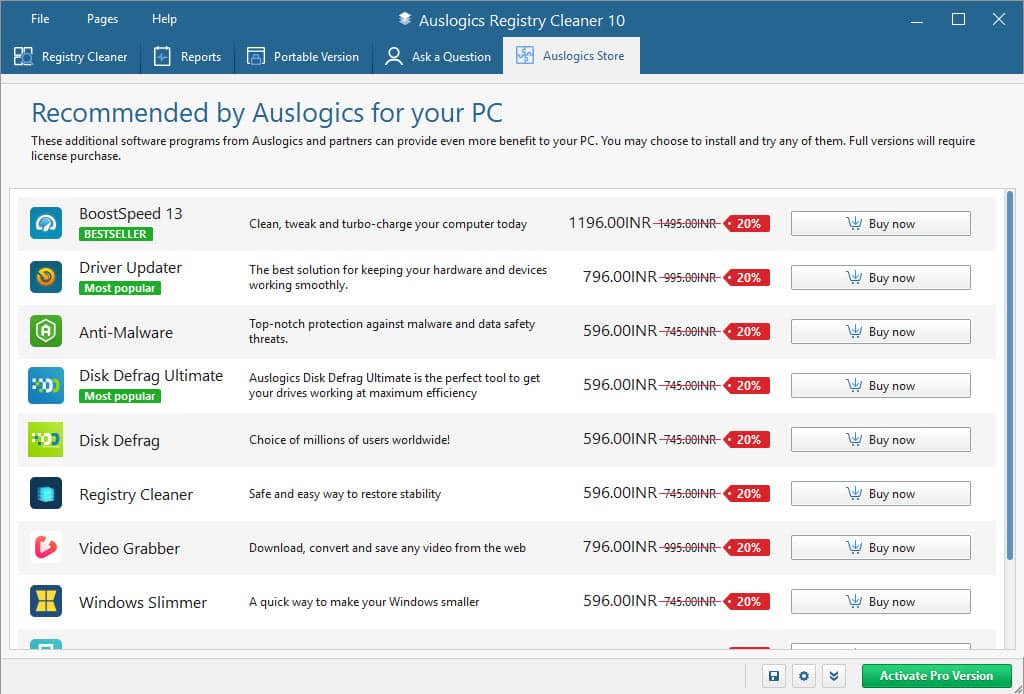
Кроме того, есть специальная вкладка «Магазин Auslogics». Отсюда вы можете приобрести до 10 инструментов для повышения производительности ПК, таких как дефрагментация диска, видеограб, средство обновления драйверов, восстановление файлов, и т.д.
В целом, Я нашел весь этот раздел совершенно ненужным и раздражающим.
Совместимость системы
Прежде чем купить инструмент, вы должны убедиться, что ваш ПК с Windows совместим. Этот очиститель реестра поддерживает только следующие версии ОС:
| Поддерживаемые ОС | Архитектура процессора |
| Windows 11 | 64-бит |
| Windows 10 | 32-бит и 64-бит |
| Окна 8 и 8.1 | 32-бит и 64-бит |
| Windows 7 | 32-бит и 64-бит |
Пользовательский интерфейс
Пользовательский интерфейс мог бы быть лучше, если бы разработчики этого не сделали. запихнуть все вкладки рекламой собственных приложений. Вместо этого вам придется осторожно нажимать и избегать таких кнопок, как Оптимизация драйверов, Восстановить потерянные файлыи т. д. Они могут выглядеть полезными, но перенаправят вас в корзину для быстрой покупки.
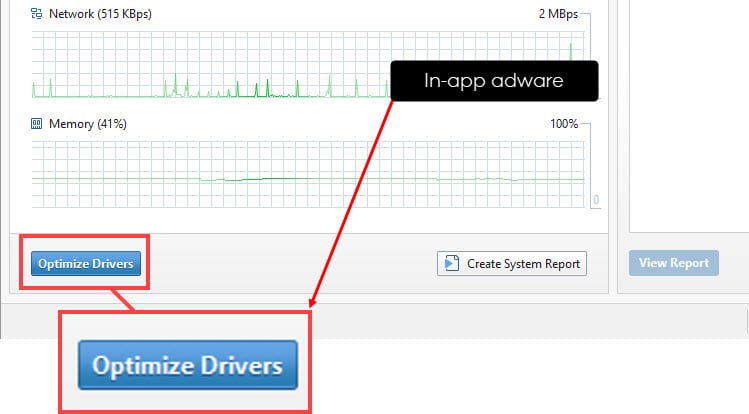
Если вы пользователь премиум-версии, это еще более рискованно.. Поскольку инструмент содержит информацию о вашей покупке и способе оплаты, он мгновенно перенаправит вас на экран оформления заказа.
Помимо агрессивной рекламы, пользовательский интерфейс довольно прост.
Однако существуют нет сочетаний клавиш вы можете использовать.
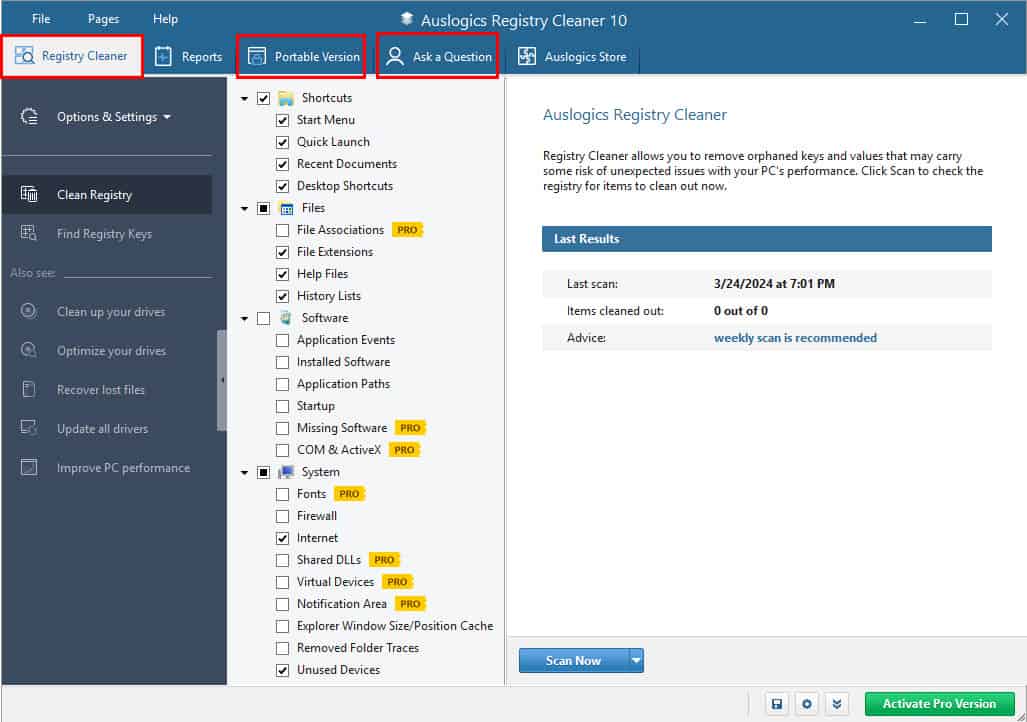
Кроме того, приложение доступно в восемь языков:
- Немецкий
- Английский
- Испанский
- Французский
- Итальянский
- Японский
- Португальский
- Русский.
Вы можете быстро переключить приложение на язык по вашему выбору с Файл > Настройки > Язык .
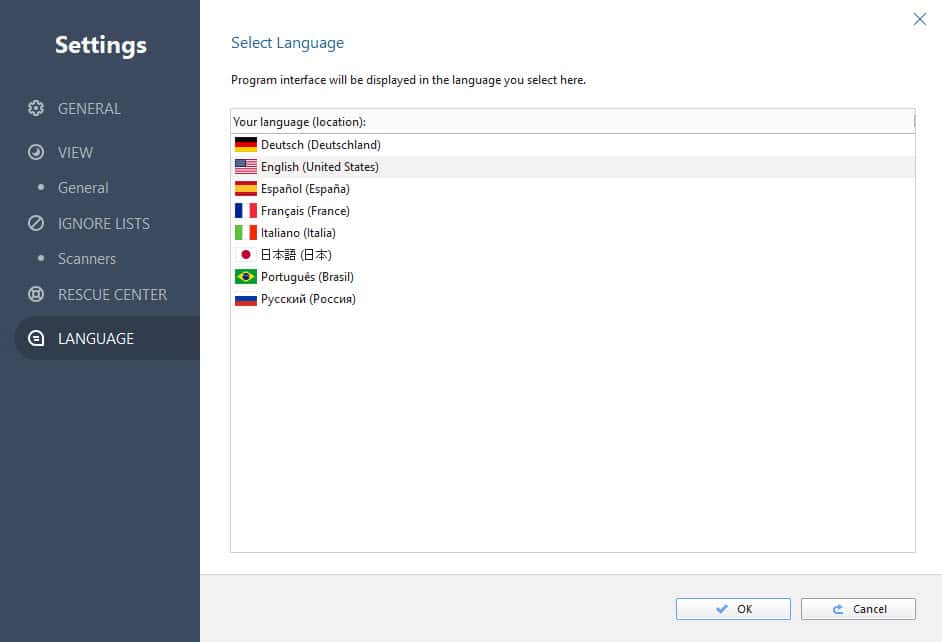
В целом, это довольно простое приложение. Обучение практически не требуется.
Однако скорость поддержки «Задать вопрос» является еще одним недостатком. Вы можете ожидать быстрого ответа на свой вопрос, но получение решения по вашим заявкам может занять несколько часов.
служба поддержки
Auslogics предлагает только поддержка по электронной почте. Вы можете получить доступ к Свяжитесь с нами портал для отправки билета.
Вы увидите форму, в которой необходимо заполнить следующее:
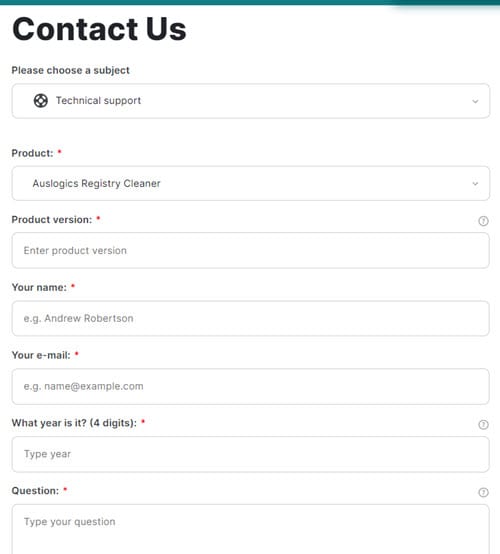
- Тема обращений в службу поддержки, например техническая поддержка, бизнес-запросы и т. д.
- Название продукта, например Auslogics Registry Cleaner.
- Версия приложения, которое вы используете, например 10.0.0.4. Вы найдете его в разделе «Справка» > «О программе».
- Ваш адрес электронной почты и имя.
- Вопрос, который вы хотите задать, или проблема, с которой вы столкнулись.
- Скриншоты проблемы, с которой вы столкнулись.
- Введите текущий год в качестве теста CAPTCHA.
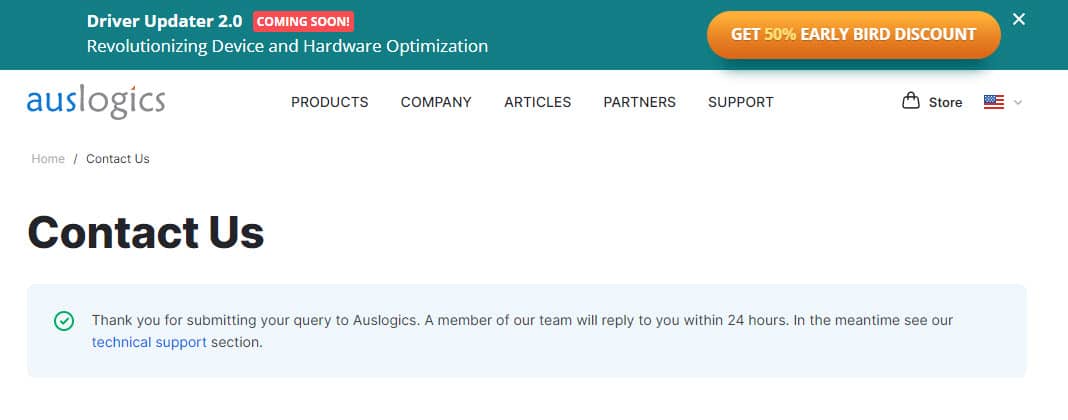
Сотрудники службы поддержки должны ответить вам в течение 24 часов. Однако, Я получил ответ в течение 11 часов 30 минут.
Это письмо с подтверждением, которое я получил после отправки билета:
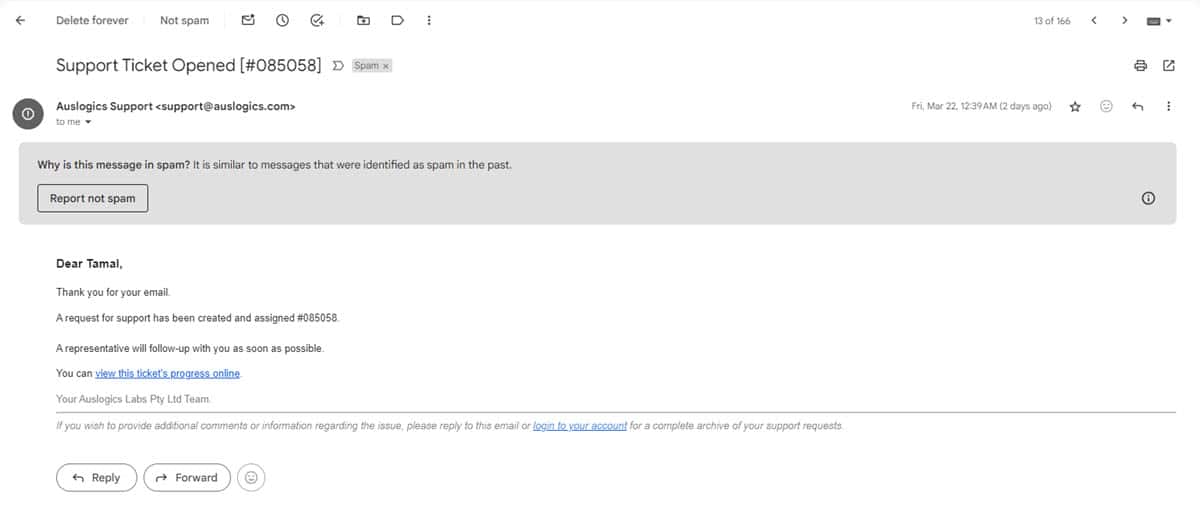
А это ответ службы поддержки с просьбой дать дополнительные разъяснения по проблеме, о которой я сообщил:
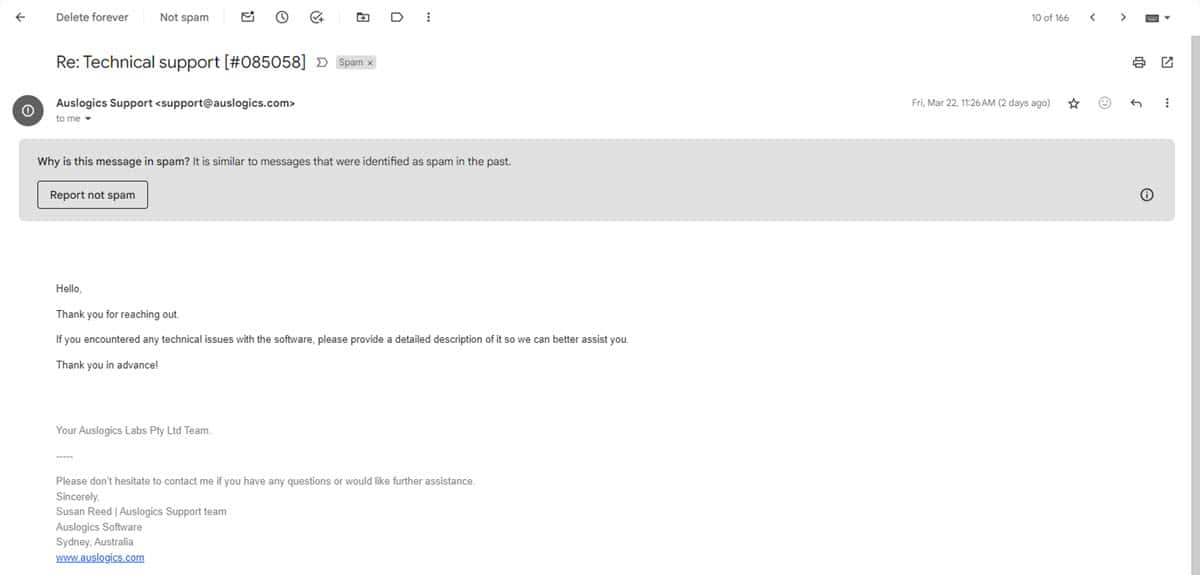
Однако вы должны знать, что когда Auslogics отправляет вам электронные письма, они попадут в папку «Спам» или «Нежелательная почта».. Итак, проверьте эти папки, если вы не получили ответа от службы поддержки в течение 12 часов.
Цены
Ниже вы найдете планы подписки, доступные для этого приложения для очистки ПК:
| Бесплатная пробная подписка | Подписка Pro |
| Расходы $0.00 | Расходы $25.46 на один год |
| Поддерживает один ПК | Одна лицензия поддерживает до трех компьютеров. |
| Быстрый сканер реестра | Включает в себя все функции бесплатной пробной подписки. |
| Поиск ключей реестра конкретных программ | Удаляет расширения файлов удаленных приложений. |
| Базовое сканирование базы данных реестра | Очищает пути к файлам для неустановленного программного обеспечения. |
| Базовая очистка реестра ПК | Удаляет шрифты, оставленные старыми приложениями или документами. |
| один Задать вопрос опция для каждого устройства | Очищает записи общей библиотеки, созданные удаленными инструментами. |
| Удаляет записи реестра, созданные системными приложениями, такими как медиакодеки, драйверы устройств, антивирусы и т. д. | |
| Удаляет ненужные значки приложений | |
| До трех Задать вопрос кредита | |
| Приоритетная поддержка по всем остальным вопросам, связанным с Auslogics Registry Cleaner, по электронной почте. |
Подписка Pro автоматически продлевается через год. Вы также получите электронное письмо за 30 дней до истечения срока действия текущего лицензионного ключа. Если вы не хотите продлевать, отправьте электронное письмо на адрес Поддержка Ауслогик чтобы отменить это.
Кроме того, на все программное обеспечение для настройки ПК Auslogics, включая программу очистки реестра, распространяется политика возврата средств. Это относится как к новым покупкам, так и к покупкам продления подписки. Вы можете сделать это в течение 30 дней покупки.
Однако эта политика не применяется, если вы купили приложение у реселлера или на стороннем рынке приложений.
Получить очистку реестра Auslogics
Альтернативы очистителю реестра Auslogics
Если вы хотите избавиться только от ключей реестра, оставшихся от сторонних приложений при их удалении, воспользуйтесь этим инструментом:
Ccleaner
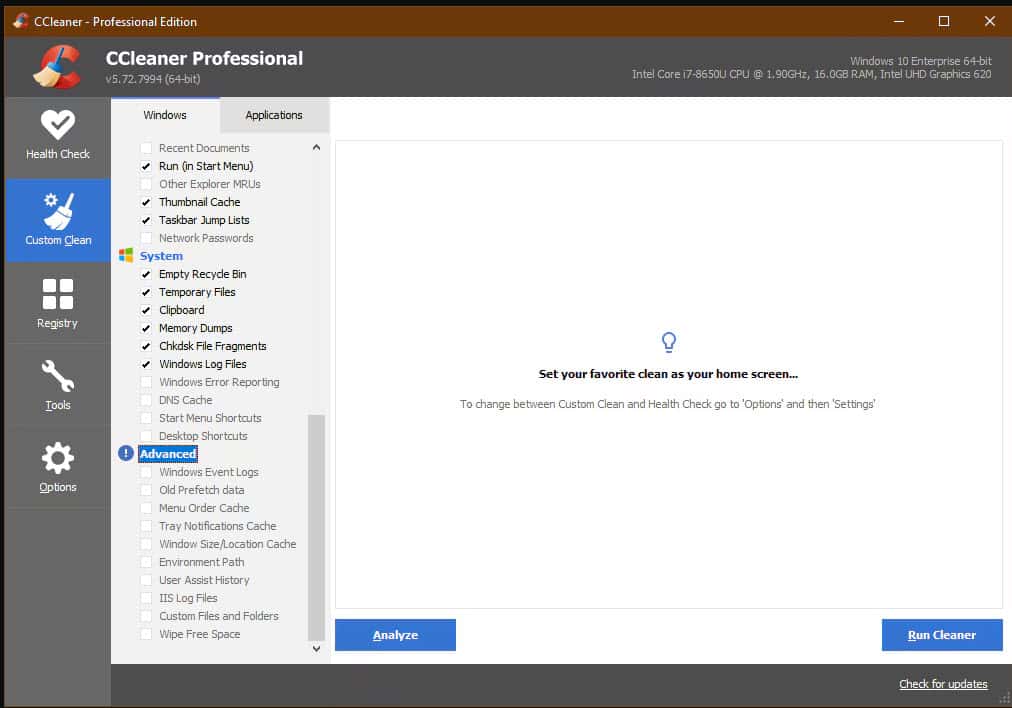
CCleaner — один из самых популярных инструментов для настройки производительности системы Windows. Он оснащен такими функциями, как очистка реестра, очистка браузера, средство обновления программного обеспечения, средство обновления драйверов и т. д. Однако, доступ к средству очистки реестра недоступен пользователям бесплатной пробной версии.
Итак, сначала вам придется купить любой из планов премиум-лицензии. Стоимость начинается от $29.95 за 1 ПК на год.
У него лучший рейтинг Trustpilot — 4.2 с 21,050 1,889 отзывами. С другой стороны, Auslogics Registry Cleaner имеет всего XNUMX оценок.
Вам все еще нужен специальный очиститель реестра? Вы также можете попробовать эти альтернативы Auslogics:
Wise Registry Cleaner
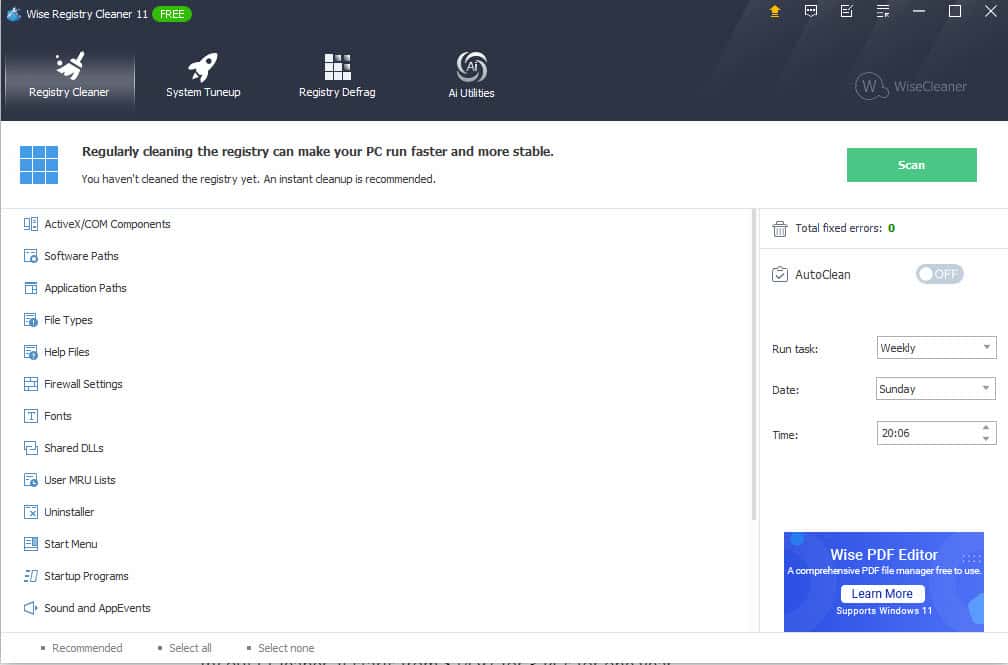
Если вы ищете очиститель реестра для нескольких пользователей на одном компьютере, вам следует попробовать Wise Registry Cleaner. Он также позволяет запланировать процесс очистки системного реестра для различных пользователей и разделов базы данных. Он будет автоматически запущен по расписанию.
Wise также создает резервные копии базы данных реестра, когда вносит какие-либо изменения в исходную. Когда вы выполняете дефрагментацию, она также создает точку восстановления системы Windows.
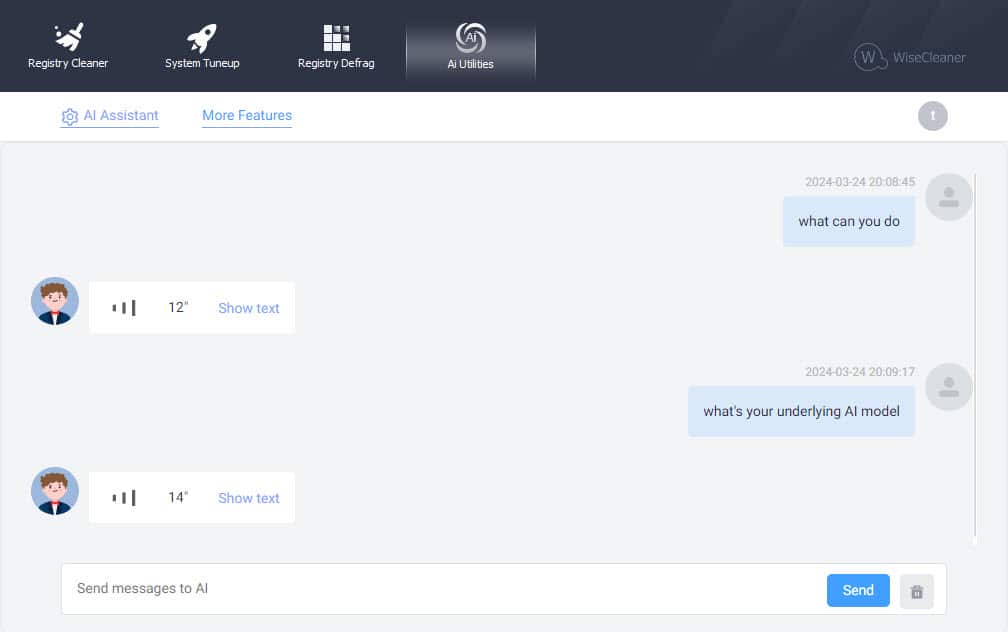
Самое лучшее в этом инструменте вы получаете бесплатно второго пилота с искусственным интеллектом. Он основан на модели GPT 3.0 Open AI. Вы можете задать ему любые вопросы и получить голосовой ответ. Однако вы также можете расширить ответ, чтобы получить доступ к текстовой версии.
Цены начинаются с 14.97 долларов США за 3 компьютера на один год.
Ваш деинсталлятор 7
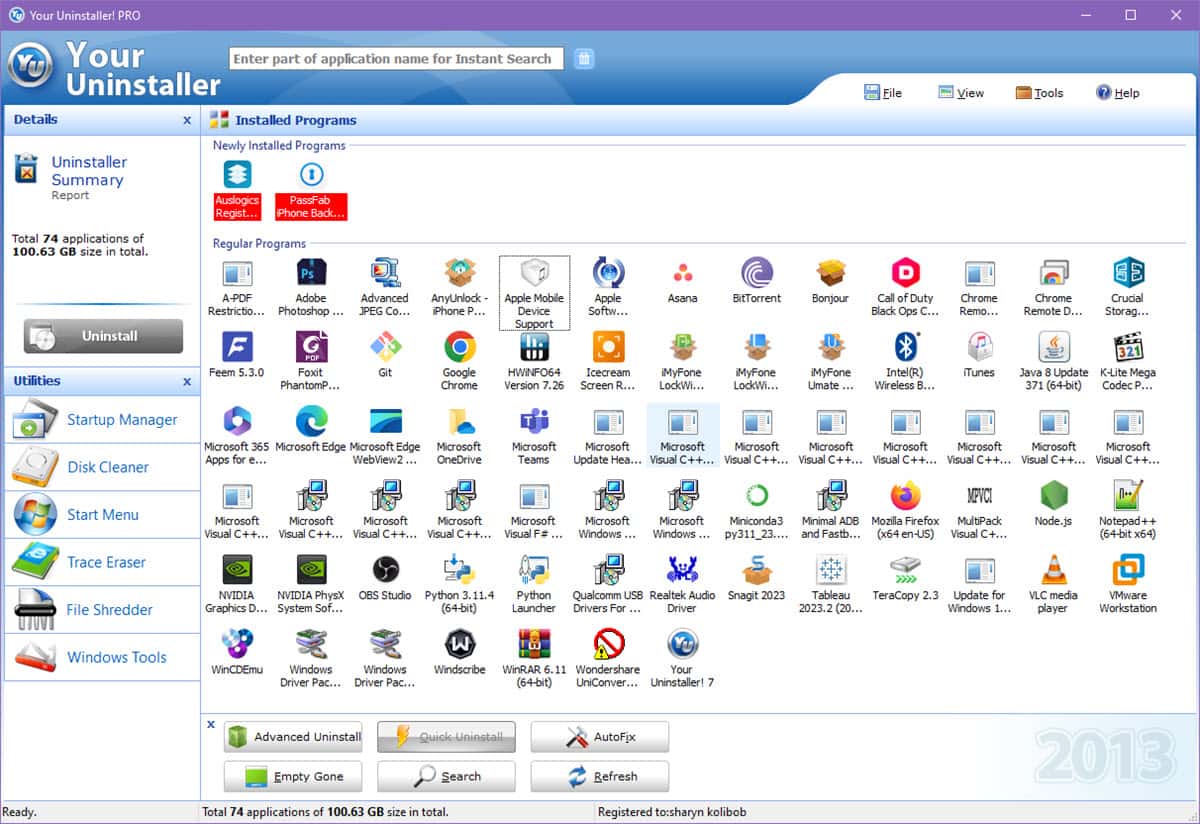
Если вам нужно удалить только записи реестра, оставленные удаленным приложением, вы можете использовать Your Uninstaller 7. После этого он просканирует всю базу данных реестра и удалите потерянные ключи удаленного программного обеспечения.
Когда вы его используете, ваш компьютер не будет накапливать нежелательные записи реестра. Цены начинаются от $24.99 за 1 ПК на всю жизнь.
Ремонт реестра
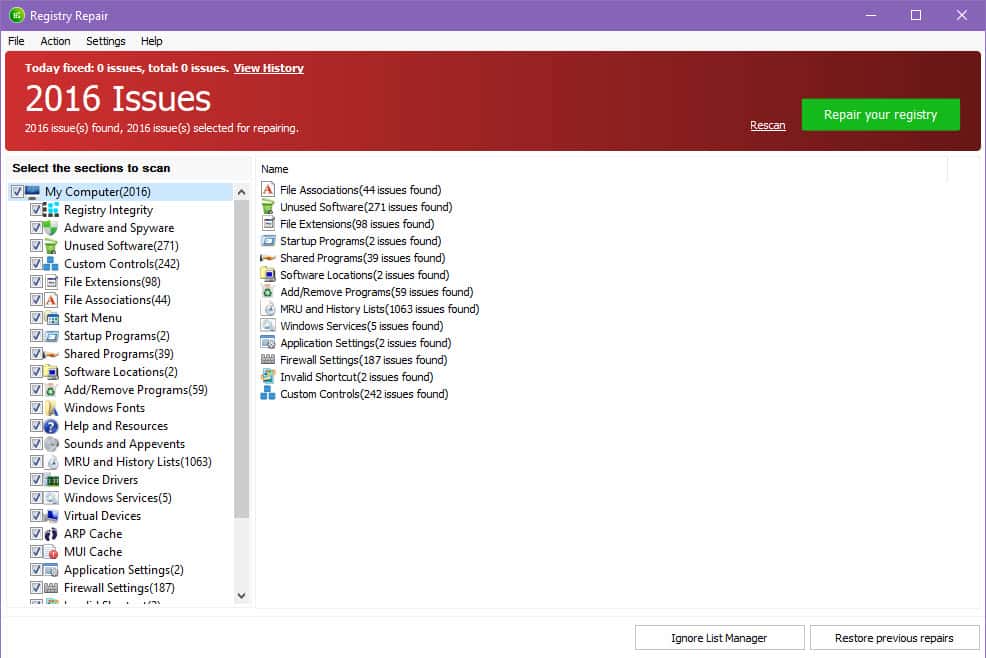
Восстановление реестра — это бесплатный инструмент для настройки ПК от Гларисофт. Он предлагает все стандартные функции, которые предлагает приложение для очистки реестра премиум-класса. Например, вы можете сканировать потерянные ключи реестра в выбранных разделах.
Кроме того, вы можете очистить ошибочные и избыточные реестры одного или нескольких пользователей. Наконец, вы можете вернуться к исходной базе данных реестра, которая у вас была до использования этого приложения.
Обзор очистителя реестра Auslogics – вердикт
Учитывая все обстоятельства, этот очиститель реестра почти не добавляет в таблицу ничего нового. Некоторые из его функций уже реализованы встроенными инструментами Windows. По общему признанию, во время моего теста он очистил много файлов, но мой компьютер не изменился в лучшую сторону. Кроме того, агрессивная рекламная кампания сервиса испортила мне впечатление от пользователя.
Итак, если вы решили использовать очиститель реестра, вы можете попробовать бесплатную версию Auslogics. Если появятся какие-либо признаки улучшения производительности, вы можете купить платную лицензию. Однако следите за неизвестными записями реестра на вашем компьютере, поскольку вы используете сторонний инструмент для манипуляций с системой.
Охватил ли этот обзор Auslogics Registry Cleaner все, что вы хотели знать? Прокомментируйте ниже, чтобы поделиться своим опытом работы с приложением с другими.








